このチュートリアルでは、Ubuntu22.04LTSにWiki.jsをインストールする方法を紹介します。 ご存じない方のために説明すると、Wiki.jsは、堅牢で適応性があり、JavaScriptで記述され、Node.jsエンジンを搭載したオープンソースのウィキソフトウェアです。 Wiki.jsは、MySQL、MariaDB、MSSQLなどのさまざまなデータベースのサポートを提供し、PostgreSQLを主にサポートしています。
この記事は、少なくともLinuxの基本的な知識があり、シェルの使用方法を知っていること、そして最も重要なこととして、自分のVPSでサイトをホストしていることを前提としています。 インストールは非常に簡単で、rootアカウントで実行していることを前提としています。そうでない場合は、’を追加する必要があります。sudo‘root権限を取得するコマンドに。 Ubuntu 22.04(Jammy Jellyfish)にWiki.jsを段階的にインストールする方法を紹介します。 Ubuntu 22.04や、Linux Mint、Elementary OS、Pop!_OSなどの他のDebianベースのディストリビューションでも同じ手順に従うことができます。
前提条件
- 次のオペレーティングシステムのいずれかを実行しているサーバー:Ubuntu 22.04、20.04、およびLinuxMintなどの他のDebianベースのディストリビューション。
- 潜在的な問題を防ぐために、OSの新規インストールを使用することをお勧めします。
- サーバーへのSSHアクセス(またはデスクトップを使用している場合はターミナルを開く)。
- A
non-root sudo userまたはへのアクセスroot user。 として行動することをお勧めしますnon-root sudo userただし、ルートとして機能するときに注意しないと、システムに害を及ぼす可能性があるためです。
Ubuntu 22.04 LTSJammyJellyfishにWiki.jsをインストールします
手順1.まず、次のコマンドを実行して、すべてのシステムパッケージが最新であることを確認します。 apt ターミナルのコマンド。
sudo apt update sudo apt upgrade sudo apt install build-essential curl file git
ステップ2.Ubuntu22.04にDockerをインストールします。
デフォルトでは、DockerはUbuntu22.04ベースリポジトリでは使用できません。 次に、以下のコマンドを実行して、Dockerリポジトリをシステムに追加します。
echo "deb [arch=$(dpkg --print-architecture) signed-by=/usr/share/keyrings/docker-archive-keyring.gpg] https://download.docker.com/linux/ubuntu $(lsb_release -cs) stable" | sudo tee /etc/apt/sources.list.d/docker.list
次に、GPGキーをシステムにインポートします。
curl -fsSL https://download.docker.com/linux/ubuntu/gpg | sudo gpg --dearmor -o /usr/share/keyrings/docker-archive-keyring.gpg
リポジトリを有効にしたら、次のコマンドを使用して最新バージョンのDockerパッケージをインストールします。
sudo apt update sudo apt install docker-ce docker-ce-cli containerd.io docker-compose-plugin
Dockerがインストールされていることと、現在のバージョンについて確認できます。
docker -v
正常にインストールされたら、Dockerを有効にして(システムの起動時に自動的に起動します)、起動して、以下のコマンドを使用してステータスを確認します。
sudo systemctl enable docker sudo systemctl start docker sudo systemctl status docker
ステップ3.Wiki.jsコンテナーをセットアップします。
次に、次のコマンドを使用してWiki.jsインストールディレクトリを作成します。
mkdir -p /etc/wiki
次に、データベースシークレットを生成します。
openssl rand -base64 32 > /etc/wiki/.db-secret
その後、Wiki.js用のDocker内部ネットワークを作成します。
docker network create wikinet docker volume create pgdata
最後に、実際のコンテナを作成します。
###データベースコンテナの場合###
docker create --name=db -e POSTGRES_DB=wiki -e POSTGRES_USER=wiki -e POSTGRES_PASSWORD_FILE=/etc/wiki/.db-secret -v /etc/wiki/.db-secret:/etc/wiki/.db-secret:ro -v pgdata:/var/lib/postgresql/data --restart=unless-stopped -h db --network=wikinet postgres:14
###wikiコンテナの場合###
docker create --name=wiki -e DB_TYPE=postgres -e DB_HOST=db -e DB_PORT=5432 -e DB_PASS_FILE=/etc/wiki/.db-secret -v /etc/wiki/.db-secret:/etc/wiki/.db-secret:ro -e DB_USER=wiki -e DB_NAME=wiki -e UPGRADE_COMPANION=1 --restart=unless-stopped -h wiki --network=wikinet -p 80:3000 -p 443:3443 ghcr.io/requarks/wiki:2
###wiki更新コンパニオンの場合###
docker create --name=wiki-update-companion -v /var/run/docker.sock:/var/run/docker.sock:ro --restart=unless-stopped -h wiki-update-companion --network=wikinet requarks/wiki-update-companion:latest
Once done, start the docker containers we have created:
docker start db docker start wiki docker start wiki-update-companion
ステップ4.Ubuntu22.04にNginxをインストールします。
デフォルトでは、NginxはUbuntu22.04ベースリポジトリで利用できます。 次に、以下のコマンドを実行して、最新バージョンのNginxをUbuntuシステムにインストールします。
sudo apt install nginx
インストールが正常に完了したら、Nginxを有効にして(システムの起動時に自動的に起動します)、起動して、以下のコマンドを使用してステータスを確認します。
sudo systemctl enable nginx sudo systemctl start nginx sudo systemctl status nginx
手順5.ファイアウォールを構成します。
Ubuntu22.04には ufw デフォルトで実行されているファイアウォール。 次に、ポートHTTPおよびHTTPSを介した接続を有効にします。
sudo ufw allow 'Nginx HTTP' sudo ufw enable sudo ufw status
ステップ6.Wiki.jsWebインターフェースへのアクセス。
正常にインストールされたら、Webブラウザーを開き、URLを使用してWiki.jsページにアクセスします。 http://your-server-ip-address。 次の画面にWiki.jsのデフォルトページが表示されます。
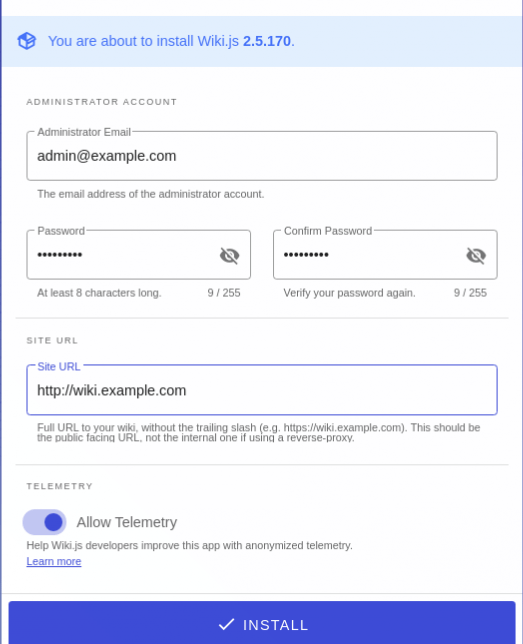
おめでとう! Wiki.jsが正常にインストールされました。 Wiki.jsをUbuntu22.04LTSJammyJellyfishシステムにインストールするためにこのチュートリアルを使用していただきありがとうございます。 追加のヘルプまたは有用な情報については、チェックすることをお勧めします Wiki.jsの公式ウェブサイト。
VPSはサービス提供を管理します
The post Ubuntu22.04LTSにWiki.jsをインストールする方法 appeared first on Gamingsym Japan.
